方法一:利用cmd命令
1、打开运行(win+R快捷键),输入“cmd”,回车确定。
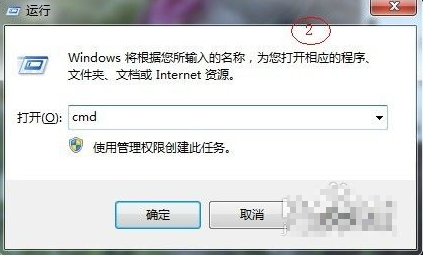
2、在出现的界面中输入“shutdown”,查看shutdown命令用法及参数其中比较常用且重要的有以下几个:
shutdown参数
-s:表示关闭计算机
-r:表示关闭并重启计算机
-t:表示时间,以秒为单位(一小时则用 -t 3600)
-a:表示终止系统关闭

3、我们测试一小时后关机,则应输入:shutdown -s -t 3600,注意有三个空格。

4、回车后系统将在右下角提示关机任务提醒。

5、若想取消关机任务,则在cmd窗口中输入:shutdown -a,取消任务后,系统也会在桌面右下角提示任务取消信息。
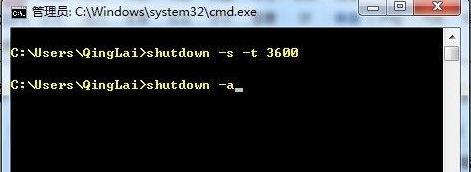
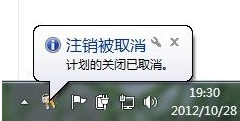
方法二:利用计算机管理中的计划任务设置
1、右键“计算机”-->“管理”选项。
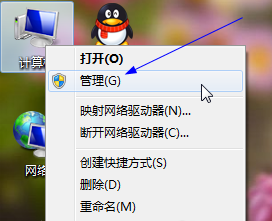
2、在计算机管理页面,单击左边“任务计划程序”,及右边“创建基本任务”选项。
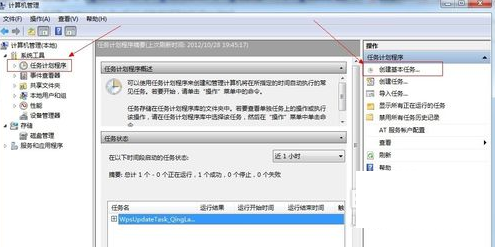
3、进入向导第一步,填上名称及描述。
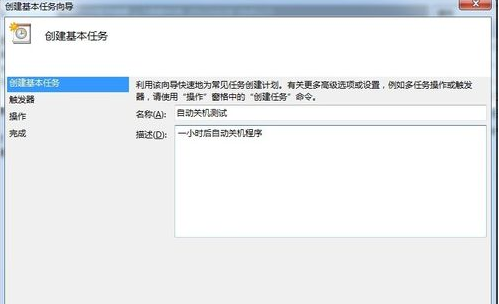
4、选择一次(可以根据个人需要,选择不同时间段)。下一步填入任务时间。

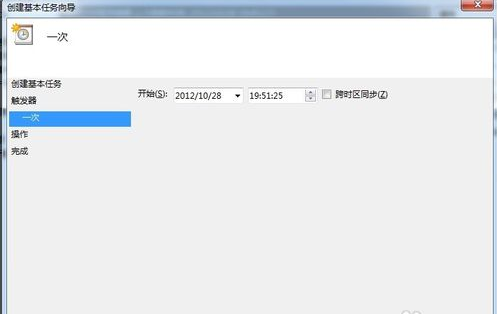
5、选择“启动程序”,下一步,程序或脚本填入:shutdown,添加参数填入:-s -t 3600 (注意其中有两个空格)。
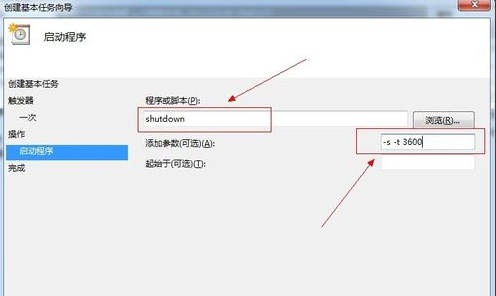
6、选择“完成”即可,回到“任务计划程序”页面,查看活动任务,即可看到刚刚新建的任务事件。
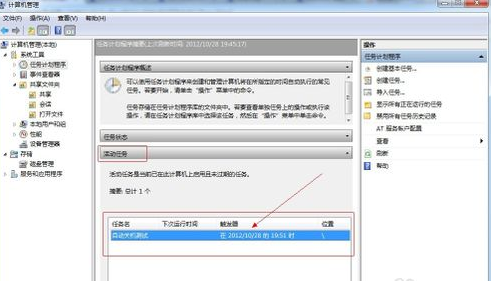
点击阅读全文